ด้วยผู้ใช้งาน มากกว่า 100 ล้าน คนต่อเดือน ChatGPT ต้องเผชิญกับข้อผิดพลาดเป็นครั้งคราว หนึ่งในข้อผิดพลาดเหล่านี้ที่ยังคงปรากฏขึ้น (และผู้ใช้ที่น่ารำคาญในกระบวนการ) คือ internal server error
ข้อผิดพลาดภายในนี้มักปรากฏขึ้นขณะที่คุณกำลังสนทนากับ ChatGPT อยู่ ซึ่งทำให้คุณไม่สามารถสนทนาต่อได้ แต่ internal server error คืออะไร และที่สำคัญกว่านั้น คุณจะแก้ไขได้อย่างไร นั่นคือสิ่งที่คู่มือนี้จะแสดงให้คุณเห็นอย่างชัดเจน
ลองใช้พอร์ทัล ChatGPT ที่ปราศจากปัญหาของเรา
หากคุณพบ internal server error กับ ChatGPT คุณยังคงสามารถ เข้าถึง ChatGPT ฟรีของเราได้โดยไม่จำเป็นต้องเข้าสู่ระบบ
Internal Server Error หมายถึงอะไร?
ตามชื่อของมัน internal server error เกิดขึ้นที่ฝั่งเซิร์ฟเวอร์ของ ChatGPT หมายความว่ามีบางอย่างผิดพลาด และเซิร์ฟเวอร์ไม่สามารถประมวลผลพร้อมท์ของคุณและสร้างการตอบกลับได้
แต่จะเกิดอะไรขึ้นหากข้อความแสดงข้อผิดพลาดนี้ปรากฏขึ้น
จริงๆแล้วมีหลายสิ่งหลายอย่าง สาเหตุทั่วไปบางประการที่อยู่เบื้องหลังข้อความแสดงข้อผิดพลาดนี้มีดังต่อไปนี้:
- เซิร์ฟเวอร์โอเวอร์โหลดเนื่องจากมีปริมาณการรับส่งข้อมูลสูง
- การบำรุงรักษาเซิร์ฟเวอร์
- ปัญหาฐานข้อมูล
- ข้อผิดพลาดในการกำหนดค่า
- เกินขีดจำกัดอัตราข้อความ
- ปัญหาการเชื่อมต่ออินเทอร์เน็ต
- ปัญหาหน่วยความจำแคชของเบราว์เซอร์
วิธีแก้ไข Internal Server Error บน ChatGPT
แม้ว่าข้อผิดพลาดภายในของ ChatGPT จะน่ารำคาญก็ตาม สิ่งสำคัญคือต้องใจเย็น การแก้ไขปัญหานี้อย่างเป็นระบบเท่านั้นที่คุณจะสามารถใช้งานแชทบอท AI ต่อไปได้โดยไม่ยุ่งยาก ต่อไปนี้คือสิ่งที่ต้องทำ:
ตรวจสอบสถานะเซิร์ฟเวอร์ ChatGPT
เนื่องจากข้อผิดพลาดภายในเกี่ยวข้องกับเซิร์ฟเวอร์ ChatGPT จึงเป็นเรื่องปกติที่จะเริ่มต้นด้วยการตรวจสอบสถานะ ไปที่ หน้าสถานะเซิร์ฟเวอร์ ของ ChatGPT แล้วคุณจะทราบได้ทันทีว่าเซิร์ฟเวอร์ทำงานหรือไม่ หากใช่ คุณจะเห็นข้อความ "การทำงานทุกระบบ" ถ้าไม่เช่นนั้น คุณพบต้นเหตุของข้อผิดพลาดภายในแล้ว!
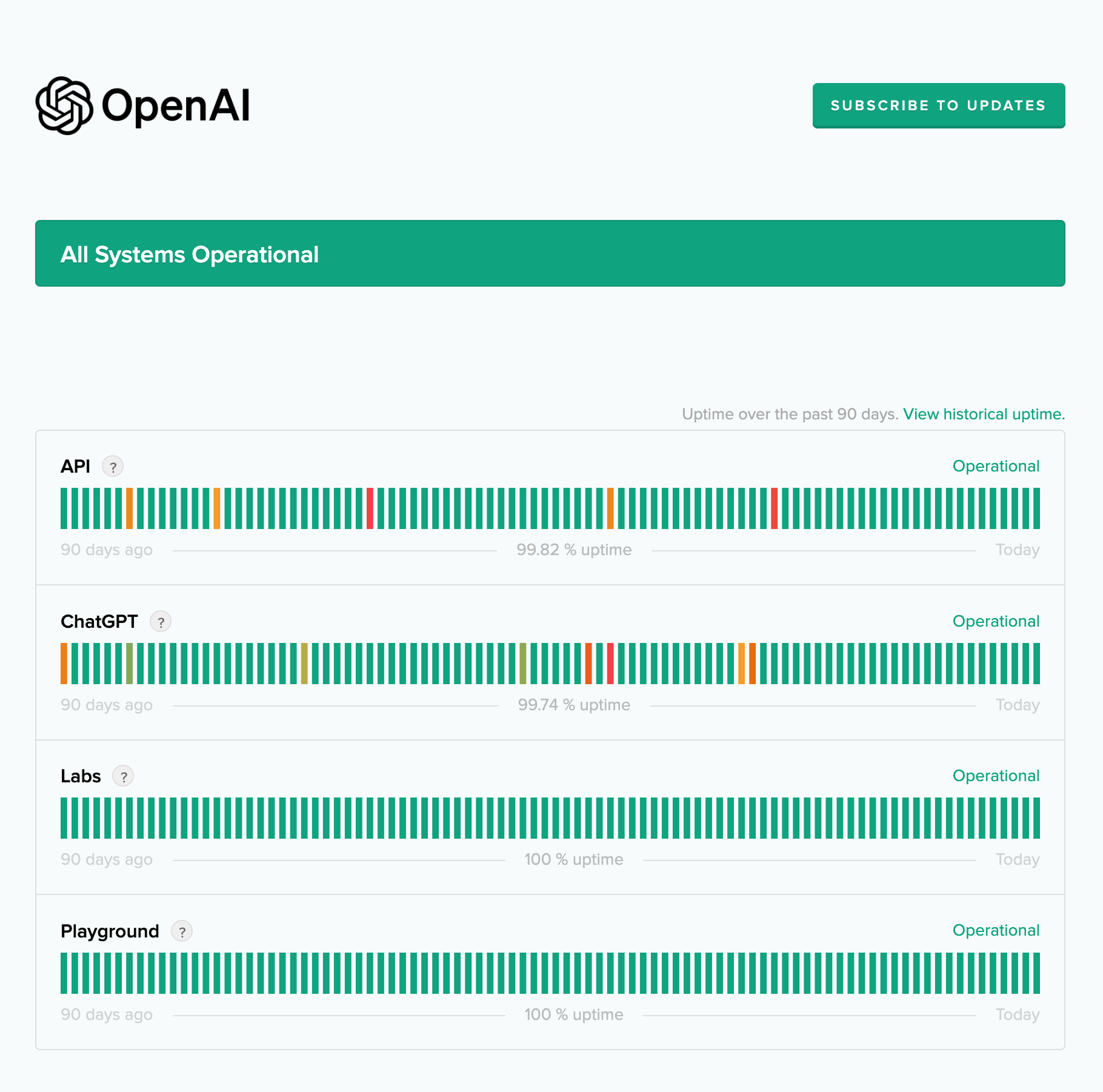
เมื่อเซิร์ฟเวอร์ ChatGPT หยุดทำงาน แชทบอท AI จะทำงานไม่ถูกต้อง มันอาจผิดพลาด ค้าง หรือแสดงข้อความแสดงข้อผิดพลาด สิ่งนี้สามารถเกิดขึ้นได้ระหว่างการบำรุงรักษาเซิร์ฟเวอร์หรือเป็นผลมาจากข้อผิดพลาดของมนุษย์หรือการโจมตีจากภายนอก ไม่ว่าจะด้วยวิธีใด ทางเลือกเดียวที่เป็นไปได้คือรอให้ทีม ChatGPT ดูแลปัญหาและกู้คืนเซิร์ฟเวอร์
รีเฟรชเว็บไซต์
หากเซิร์ฟเวอร์ ChatGPT ทุกเครื่องทำงานได้อย่างสมบูรณ์ ก็ขึ้นอยู่กับคุณในการแก้ไขปัญหา เริ่มต้นด้วยสิ่งง่ายๆ – รีเฟรชหน้าเว็บ ซึ่งอาจดูง่ายเกินไป แต่บ่อยครั้งก็เพียงพอที่จะแก้ไขปัญหาการเชื่อมต่อชั่วคราวหรือตรวจสอบการเข้าถึง ChatGPT ของคุณอีกครั้ง
ตรวจสอบการเชื่อมต่ออินเทอร์เน็ตของคุณ
สมมติว่าคุณได้รับข้อความแสดงข้อผิดพลาดภายในและรีเฟรชไซต์ หลังจากนั้นคุณจะไม่สามารถเข้าถึง ChatGPT ได้อีกต่อไป ในกรณีนี้ ข้อผิดพลาดภายในอาจไม่ได้เกิดจาก ChatGPT หรือคุณ แต่เกิดจากการเชื่อมต่ออินเทอร์เน็ตของคุณ
โชคดีที่คุณจะสามารถบอกได้ทันทีว่าเป็นกรณีนี้หรือไม่ เพียงลองเข้าไปที่หน้าเว็บอื่น หากไม่มีอะไรเกิดขึ้น ให้ลองรีสตาร์ทเราเตอร์หรือโมเด็มของคุณ การดำเนินการนี้ควรแก้ไขปัญหาการเชื่อมต่อของคุณและช่วยให้คุณเข้าถึง ChatGPT ได้อีกครั้ง
เข้าสู่ ChatGPT อีกครั้ง
หากข้อผิดพลาดภายในยังคงเกิดขึ้น ก็ไม่มีประโยชน์ที่จะเริ่มแชทใหม่ซ้ำแล้วซ้ำเล่า คุณจะเห็นข้อความเดียวกัน ให้ออกจาก ChatGPT รอสักครู่แล้วกลับเข้าสู่ระบบแทน การดำเนินการนี้จะเริ่มเซสชันการเข้าสู่ระบบของคุณอีกครั้งและหวังว่าจะแก้ไขปัญหาได้
ล้างแคชเบราว์เซอร์
บางครั้งการออกจากระบบและกลับเข้าสู่ระบบใหม่ไม่ได้ทำให้เกิดข้อผิดพลาดภายใน เนื่องจากหน่วยความจำแคชของเบราว์เซอร์ของคุณอาจยังคงเก็บข้อมูลที่เสียหายก่อนหน้านี้ไว้ หากต้องการเริ่มต้นใหม่และรับข้อมูลใหม่ คุณต้องล้างแคชของเบราว์เซอร์ ต่อไปนี้เป็นวิธีดำเนินการบน Google Chrome :
1. คลิกที่ไอคอนสามจุดที่มุมขวาบน
2. ไปที่ “เครื่องมือเพิ่มเติม”
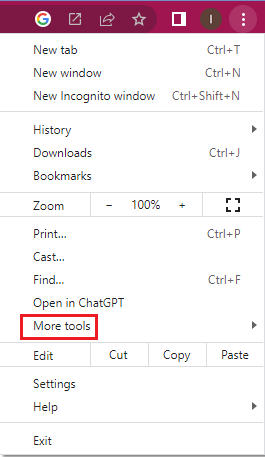
3. เลือกตัวเลือก “ล้างข้อมูลการท่องเว็บ…”
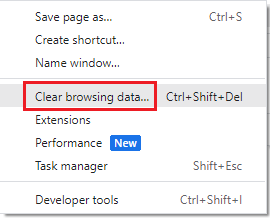
4. ทำเครื่องหมายที่ช่อง "รูปภาพและไฟล์ในแคช"
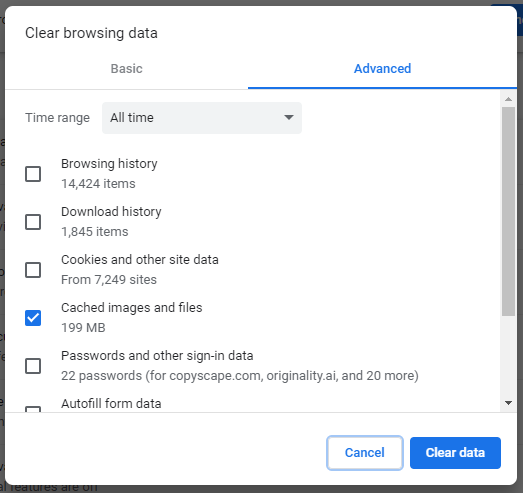
5. คลิกที่ "ล้างข้อมูล"
หากคุณใช้เบราว์เซอร์อื่น ไม่ต้องกังวล ขั้นตอนจะคล้ายกันกับผู้เล่นรายใหญ่ทั้งหมด เช่น Firefox, Edge และ Safari
ใช้เว็บเบราว์เซอร์อื่น
หากการล้างหน่วยความจำแคชของเบราว์เซอร์ไม่ได้ผล ให้ลองใช้เบราว์เซอร์อื่นโดยสิ้นเชิง ข้อผิดพลาดในเบราว์เซอร์ของคุณอาจทำให้เกิดปัญหากับ ChatGPT ดังนั้นการย้ายนี้จะทำให้คุณสามารถเข้าถึงแชทบอท AI ได้อย่างอิสระ
ลองอีกครั้งในภายหลัง
บางครั้ง ไม่ว่าคุณจะทำอะไร คุณจะเห็นข้อความ " Internal server error " อยู่ในแชทของคุณ หากเป็นเช่นนั้นอย่าหงุดหงิด เพียงแค่เดินจากไป ข้อผิดพลาด ChatGPT ค่อนข้างมาก (เช่น ขีดจำกัดอัตราข้อความ) สามารถแก้ไขได้ด้วยการลองใช้ ChatGPT หลังจากผ่านไประยะหนึ่ง ซึ่งปกติแล้วจะใช้เวลาประมาณหนึ่งชั่วโมง
ลองใช้ทางเลือก ChatGPT
แน่นอนว่า การเดินออกจาก ChatGPT แล้วลองอีกครั้งหลังจากผ่านไปหนึ่งชั่วโมงเป็นวิธีแก้ปัญหาง่ายๆ แต่ถ้าคุณไม่มีความหรูหราในการทำเช่นนั้นล่ะ? แทนที่จะเสียเวลาค้นหาใน Google “ เหตุใด ChatGPT จึงใช้งานไม่ได้ ” ให้เปลี่ยนไปใช้ทางเลือกอื่นและทำตามกำหนดเวลาโดยไม่ต้องกังวล
หากคุณกำลังมองหาแชทบอท AI ที่ไม่ประสบปัญหาเหล่านี้บ่อย ๆ เราขอแนะนำให้ใช้ HIX Chat
แต่การทำงานที่ราบรื่นไม่ใช่เพียง HIX Chat เท่านั้นที่มีให้ ทางเลือก ChatGPT นี้ยังมีคุณสมบัติเพิ่มเติมอีกด้วย ตัวอย่างเช่น คุณไม่จำเป็นต้องพิมพ์อินพุตทั้งหมด คุณสามารถใช้ไฟล์ PDF และให้แชทบอตตอบคำถามใดๆ ตามไฟล์นั้นได้
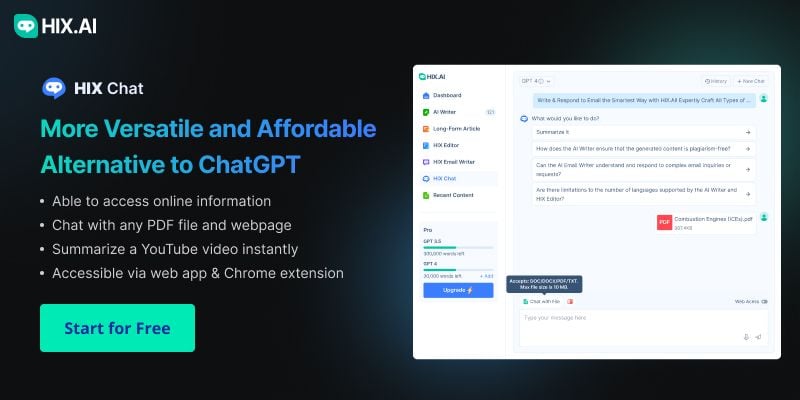
คุณยังสามารถป้อนลิงก์และให้ HIX Chat สรุปเนื้อหาของหน้าเว็บที่เกี่ยวข้อง (หรือแม้แต่วิดีโอ YouTube !) ดีที่สุด? HIX Chat สามารถใช้ประโยชน์จากข้อมูลแบบเรียลไทม์ เพื่อให้คุณสามารถบอกลาข้อมูลที่ล้าสมัยได้
คุณไม่จำเป็นต้องมีบัญชีเพื่อใช้ ChatGPT กับ HIX Chat ง่ายและที่สำคัญกว่านั้นคือให้ทดลองใช้ฟรี คุณจะต้องสมัครแผนแบบชำระเงินหากต้องการ ใช้รุ่น GPT-4 แน่นอนว่า การสมัครใช้งาน HIX.AI ผู้ช่วยเขียน AI แบบครบวงจรที่มี HIX Chat เป็นส่วนหนึ่ง มาพร้อมกับสิทธิประโยชน์มากมายนอกเหนือจากแชทบอตที่ขับเคลื่อนด้วย GPT ช่วยให้คุณใช้พลังของ AI เพื่อปรับปรุงด้านต่างๆ ของการศึกษา การทำงาน และชีวิตประจำวันของคุณ
ลองใช้แชทบอท AI อันทรงพลังนี้ผ่าน เว็บแอป หรือผ่านส่วนขยายเบราว์เซอร์ Google Chrome หรือ Microsoft Edge
ไม่มีความหงุดหงิดอีกต่อไป
การพบข้อผิดพลาดภายใน ChatGPT ซ้ำแล้วซ้ำเล่าอาจทำให้คุณหงุดหงิดได้ โดยเฉพาะอย่างยิ่งหากคุณกำลังทำภารกิจสำคัญอยู่ แต่ไม่จำเป็นต้องกังวล ลองใช้วิธีการที่ระบุไว้ในคู่มือนี้ แล้วคุณน่าจะกลับมาพิมพ์พร้อมท์ได้ในเวลาไม่นาน หากไม่มีสิ่งใดได้ผล (หรือคุณต้องการแชทบอท AI ที่ทรงพลังกว่านี้) ให้เปลี่ยนไปใช้ HIX Chat และลืมความหงุดหงิดที่เกี่ยวข้องกับ AI ไปซะ!


